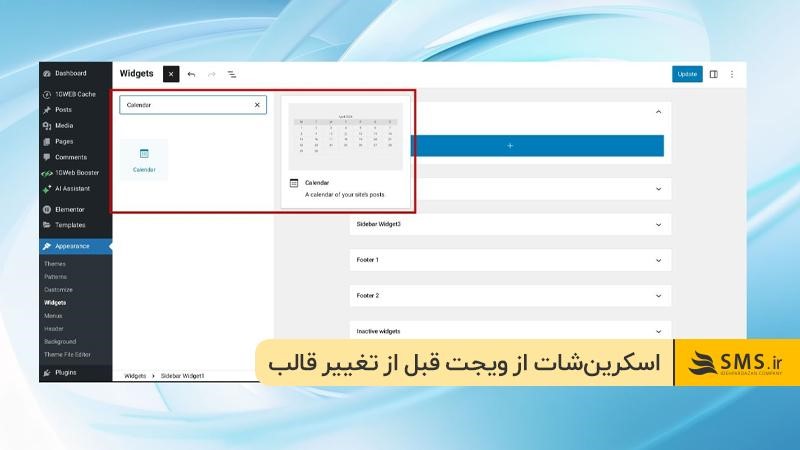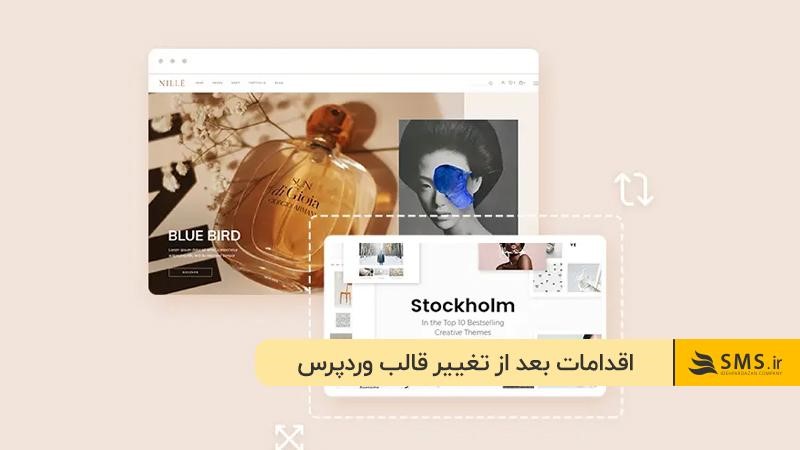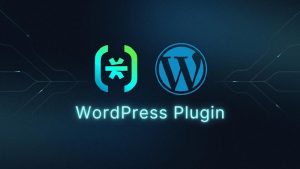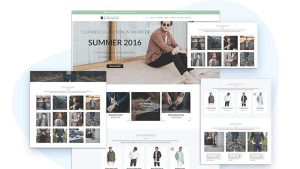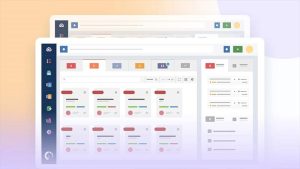تغییر قالب وردپرس تجربه هیجانانگیزی بهنظر میرسد، اما خیلی وقتها همین کار ساده نگرانیهایی مثل بههمریختگی سایت یا از دست رفتن محتوا را به دنبال دارد. برای همین در این مقاله تلاش کردهایم از همان ابتدا خیال شما را راحت کنیم و مسیر درست و امن تغییر پوسته را دقیق توضیح دهیم. در ادامه چکلیستهای مهم قبل و بعد از تغییر قالب در وردپرس را با هم مرور میکنیم تا بدون استرس قالب سایت خود را عوض کنید و نتیجهای تمیز و حرفهای بگیرید. تا انتها همراه ما باشید.
قبل از تغییر قالب در وردپرس چه کارهایی باید انجام دهید؟
وقتی قالب جدید خود را انتخاب کردید، بهتر است چند دقیقه وقت بگذارید و شرایط فعلی سایت را برای تغییر قالب آماده کنید. این مرحله درست مثل آمادهسازی قبل از یک تعمیر اساسی است؛ اگر پایهها محکم باشند، فرآیند تغییر پوسته بدون دردسر پیش میرود. در همین مرحله هم خوب است ابزارهایی مثل افزونه های پیامکی را که روی سایت فعال هستند، بررسی کنید تا مطمئن شوید بعد از تغییر قالب، تداخلی ایجاد نمیکنند. پیش از هر اقدامی، مراحل زیر را با دقت انجام دهید تا با خیال راحت به سراغ پوسته جدید بروید.
1. یک نسخه پشتیبان کامل از سایت بگیرید
قبل از تغییر قالب، چه از پیشخوان وردپرس اقدام کنید چه قصد تغییر قالب وردپرس از طریق هاست را داشته باشید، باید یک نسخه کامل از سایت بگیرید. این کار خیال شما را راحت میکند که اگر هر مشکلی در هنگام تعویض قالب پیش آمد، همه چیز با یک بازیابی ساده به حالت قبل برمیگردد. فرقی ندارد از چه ابزاری برای بکاپ استفاده میکنید، مهم این است که نسخه امن و کاملی از فایلها و دیتابیس داشته باشید. حتی اگر قصد دارید بعد از تغییر پوسته، ظاهر فروشگاهی سایت را ارتقا دهید یا مثلا به سراغ قالب چهارسوق بروید، داشتن یک نسخه پشتیبان مطمئن باعث میشود همه این مراحل بدون استرس انجام شوند.
2. بررسی کدهای سفارشی PHP در قالب فعلی
پیش از اینکه پوسته را عوض کنید، نگاه دقیقی به فایلهای قالب فعلی بیندازید تا مطمئن شوید کد سفارشی در بخشهایی مثل فایل functions.php باقی نمانده باشد. اگر پیشتر برای افزودن یک قابلیت خاص، تکه کدی اضافه کردهاید، آن را در یک فایل جدا ذخیره کنید تا بتوانید بعدا در قالب جدید دوباره از آن استفاده کنید. البته اگر از افزونههایی مثل Code Snippets کمک بگیرید، این قابلیتها وابسته به قالب نخواهند بود و مدیریتشان راحتتر میشود. این بررسی به ویژه زمانی اهمیت دارد که قصد دارید از پوستههایی با امکانات پیشرفتهتر مثل قالب دیوار پلاس استفاده کنید تا بین عملکرد قالب جدید و کدهای سفارشی تداخلی ایجاد نشود.
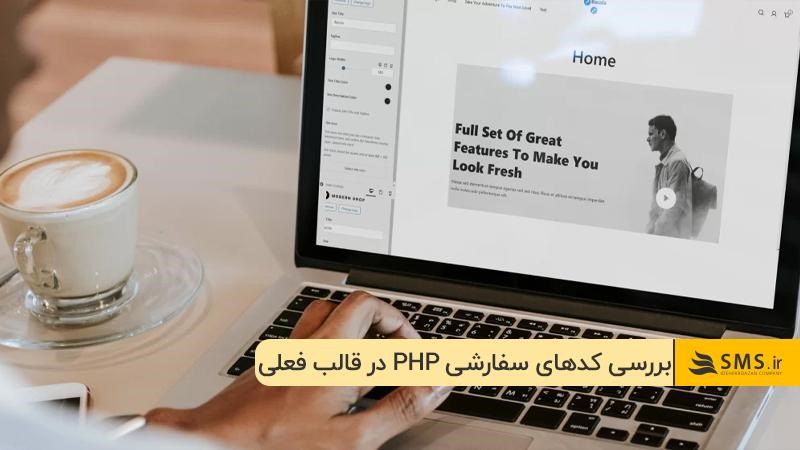
3. بررسی و انتقال کدهای CSS سفارشی
در قدم بعدی تغییر قالب وردپرس، لازم است استایلهای سفارشی سایت را هم زیر ذرهبین ببرید. اگر قبلا مستقیما در فایلهای CSS قالب تغییراتی اعمال کردهاید، مثل ویرایش استایل دکمهها، منوها یا بخشهای خاص صفحات، همه این موارد را شناسایی و در یک فایل جداگانه ذخیره کنید. این کار باعث میشود هنگام نصب قالب جدید، بتوانید فقط همان بخشهای مهم را با دقت به پوسته تازه منتقل کنید.
برای اینکه در آینده وابستگی کمتری به قالب داشته باشید، بهتر است به جای ویرایش مستقیم فایلهای استایل، از بخش «CSS اضافی» در سفارشیساز وردپرس استفاده کنید. به این ترتیب اگر روزی تصمیم گرفتید ظاهر فروشگاه خود را با پوستهای حرفهای مثل قالب دیجی لند ارتقا دهید، استایلهای اختصاصی شما جدا از قالب نگهداری شده و بهسادگی قابل استفاده مجدد خواهند بود.
4. مراقب باشید کدهای آماری و رهگیری از دست نرود
یکی از چیزهایی که هنگام تغییر قالب خیلی راحت فراموش میشود، کدهای رهگیری و آمارگیر است. همه اسکریپتهایی مثل کدهای گوگل آنالیتیکس، فیسبوک پیکسل و سایر ابزارهای تحلیلی را که در هدر، فوتر یا بخش تنظیمات قالب فعلی قرار دادهاید، حتما شناسایی و در یک فایل جداگانه ذخیره کنید.
بعد از نصب قالب جدید باید این کدها دوباره در جای مناسب قرار بگیرند تا دادههای آماری شما بدون وقفه ثبت شود. این موضوع زمانی مهمتر میشود که بخواهید عملکرد قالب جدید را با قبلی مقایسه کنید یا مثلا هنگام بررسی بهترین قالبهای شرکتی قصد دارید رفتار کاربران و سرعت رشد سایت را دقیقتر تحلیل کنید. بدون دادههای کامل، هیچ مقایسهای قابل اعتماد نخواهد بود.
5. از ناحیههای ویجت یک تصویر یا اسکرین شات تهیه کنید
بخشهایی مثل فوتر و سایدبار معمولا بیشترین تغییر را بعد از تعویض قالب تجربه میکنند و حتی ممکن است ساختار ویجتهای قبلی کاملا از بین برود. برای اینکه پس از نصب پوسته جدید دوباره مجبور به حدس زدن تنظیمات قبلی نشوید، بهتر است قبل از هر اقدامی از چیدمان ویجتها در پیشخوان وردپرس یک یا چند اسکرین شات بگیرید.
با این کار، بعد از نصب قالب جدید میتوانید همان چینش را دقیق و بدون دردسر بازسازی کنید. اگر قصد دارید ظاهر فروشگاه خود را به کمک قالبهایی مثل قالب فروشگاهی آی شاپ ارتقا دهید، این اسکرینشاتها کمک میکنند همه چیز با سرعت بیشتری به حالت دلخواه برگردد.
6. جایگزین کردن قابلیتهایی که وابسته به قالب هستند
بعضی قالبها امکاناتی در دل خود دارند که با تغییر پوسته دیگر در دسترس نخواهند بود. مواردی مثل صفحهساز اختصاصی، پستتایپهای سفارشی، شورتکدهای خاص یا حتی افزونههای پریمیومی که همراه قالب عرضه میشوند. اگر سایت شما روی چنین ویژگیهایی تکیه دارد، قبل از تعویض قالب باید برایشان جایگزین پیدا کنید. بهترین کار این است که از افزونههای معتبر استفاده کنید تا این قابلیتها به قالب وابسته نباشند و در هر پوستهای بتوانید از آنها بهره ببرید.
این موضوع زمانی حساستر میشود که قالب فعلی از یک صفحهساز اختصاصی استفاده کند. در این حالت ممکن است پس از تغییر پوسته مجبور شوید برخی بخشها را از ابتدا بازسازی کنید. برای اینکه محتوای متنیتان از دست نرود، بهتر است نسخه سادهای از متنها را در یک فایل جدا ذخیره کنید. در صورت انتخاب بهترین قالب فروشگاهی بدون از دست رفتن محتوا، انتقال روان و تمیزی خواهید داشت.
7. قبل از تغییر قالب سایت وردپرس سرعت را اندازه بگیرید
در آخرین مرحله، بهتر است سرعت فعلی سایت را بررسی کنید تا بعد از نصب قالب جدید بتوانید یک مقایسه دقیق داشته باشید. اجرای تست سرعت باعث میشود بفهمید پوسته تازه عملکرد بهتری دارد یا لازم است بخشهایی را بهینهسازی کنید. ابزارهایی مثل Google PageSpeed Insights و GTmetrix برای این کار کاملا قابل اعتماد هستند. عددهایی که در این مرحله ثبت میکنید، نقطه مرجعی خواهند بود تا بعد از تعویض قالب بدانید سرعت سایت رو به رشد بوده یا نیاز به اصلاح دارد.
بعد از تغییر قالب وردپرس چه کارهایی باید انجام دهید؟
وقتی پوسته جدید روی سایت فعال شد، وقت آن است که همه چیز را مرحله به مرحله بررسی کنید و اگر مشکلی دیده شد، همان جا برطرفش کنید. این بخش دقیقا همان جایی است که تفاوت یک تغییر قالب معمولی با یک انتقال حرفهای مشخص میشود. در ادامه مهمترین کارهایی را که باید پس از نصب قالب جدید انجام دهید مرور میکنیم تا مطمئن شوید سایت بدون خطا و با بهترین عملکرد ممکن در حال اجرا است.
1. بازسازی صفحاتی که بخشی از محتوای خود را از دست دادهاند
بعد از تعویض قالب، صفحات سایت را مرور کنید و اگر بلوکهای سفارشی یا بخشهایی حذف شدهاند، آنها را با بلوکهای قالب جدید دوباره اضافه کنید. همچنین فوتر و سایدبار را هم چک کنید، چون ممکن است نیاز باشد ویجتهای این بخشها را از نو بسازید. علاوه بر بلوکها و ویجتها، شاید لازم باشد هدر جدید را با توجه به نیاز سایت سفارشی کنید و برای این کار از آموزش تغییر هدر قالب وردپرس کمک بگیرید.
2. رفع مشکل شورتکدهای سفارشی
اگر سایت قبلی با یک صفحهساز وابسته به قالب ساخته شده بود، ممکن است بعد از تغییر پوسته شورتکدهای قدیمی بیاستفاده بمانند یا بهصورت متن خام دیده شوند. در این حالت باید شورتکدهای قبلی را حذف کنید و همان بخشها را با ویرایشگر وردپرس یا افزونههای سازگار دوباره بسازید.
3. افزودن کدهای سفارشی به قالب جدید
بعد از نصب پوسته تازه، هر کدی که قبلا به قالب قبلی اضافه کرده بودید مثل اسنیپتهای PHP، استایلهای CSS یا کدهای رهگیری باید دوباره در قالب جدید قرار بگیرد. البته اگر امکانش را دارید بهتر است این موارد را از طریق افزونهها یا بخش «CSS اضافی» در سفارشیساز وردپرس مدیریت کنید تا وابستگی کمتری به قالب داشته باشند.
4. تست کامل صفحات و نمایش در دستگاههای مختلف
بعد از تغییر قالب، تا جایی که میتوانید صفحات و نوشتههای سایت را بررسی کنید. آنها را در مرورگرهای مختلف و روی موبایل، تبلت و دسکتاپ باز کنید یا در صورت نیاز از ابزارهای تست آنلاین رزولوشن استفاده کنید. هر جا مشکلی در نمایش چیدمان، بههمریختگی بخشها یا عدم هماهنگی المانها دیدید، آن قسمت را اصلاح یا در صورت لزوم دوباره طراحی کنید.
مسیر تغییر قالب وردپرس با ابزارهای مطمئن هموارتر میشود
در این مطلب به آموزش تغییر قالب وردپرس پرداختیم و گفتیم برای اینکه سایت بدون خطا به پوسته جدید منتقل شود، باید قبل و بعد از تغییر قالب چند مرحله مهم را رعایت کنید. از بکاپگیری گرفته تا بررسی کدهای سفارشی، بازسازی بخشهای حذفشده و تست کامل صفحات.
اگر قصد دارید بعد از تغییر قالب، مدیریت سایت را حرفهایتر ادامه دهید و امکاناتی مثل ارتباط پیامکی، اطلاعرسانیهای هوشمند یا ابزارهای کاربردی دیگر را اضافه کنید، سرویسهای SMS.ir میتواند مسیر توسعه سایت شما را سادهتر و سریعتر کند. استفاده از این امکانات در کنار یک قالب استاندارد، تجربه پایدارتر و کارآمدتری برای شما و کاربرانتان میسازد.